win11系统内置主题无法打开怎么办
2024-01-16 08:15:01
最近有位win11系统用户在使用电脑的过程当中,遇到了内置主题无法打开的问题,用户尝试了很多方法都没有解决,为此非常苦恼,那么win11系统内置主题无法打开怎么办呢?今天u启动u盘启动盘制作工具为大家分享win11系统内置主题无法打开的解决教程。
Win11内置主题无法打开解决方法:
1、首先在任务栏里找到并打开“开始菜单”。如图所示:
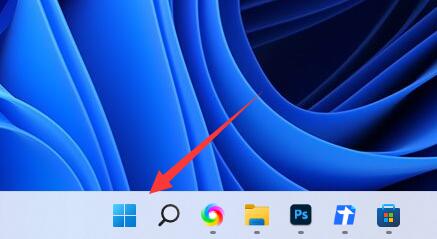
2、接着打开其中的“设置”。如图所示:
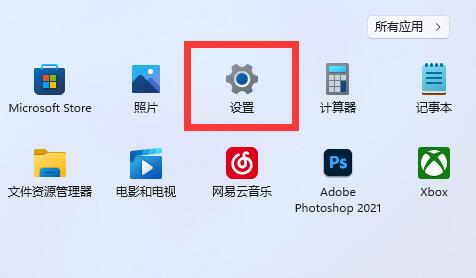
3、然后点击左边栏“个性化”选项。如图所示:
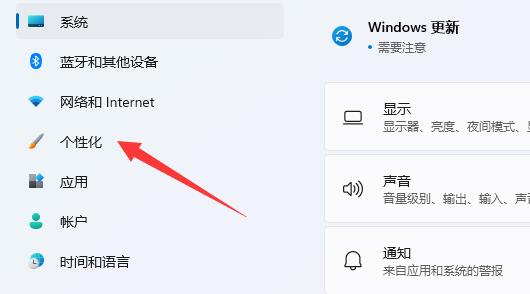
4、进入后,在其中就可以修复内置主题了。如图所示:
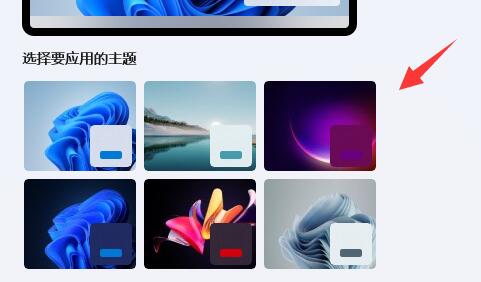
5、如果找不到想要的主题,可以点击下面的“主题”。如图所示:
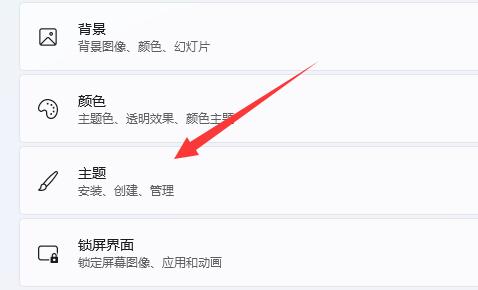
6、再点击“浏览主题”按钮。如图所示:
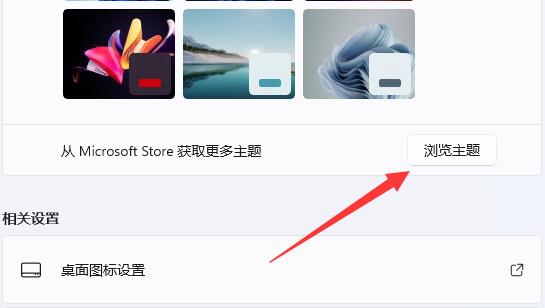
7、打开后就能在其中修改想要的主题了。如图所示:
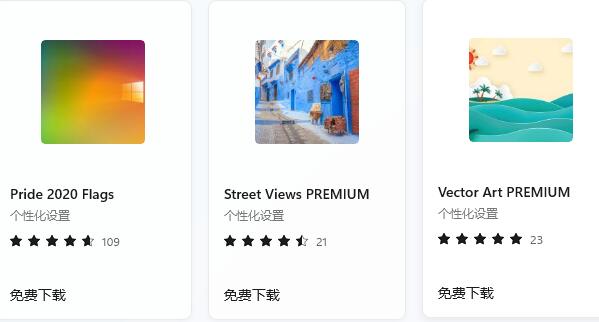
关于win11系统内置主题无法打开的解决教程就为小伙伴们详细分享到这里了,如果用户们使用电脑的时候遇到了内置主题无法打开的问题,可以参考以上方法步骤进行操作哦,希望本篇教程能够帮到大家,更多精彩教程请关注u启动官方网站。
本文由U启动编辑发表。转载此文章须经U启动同意,并请附上出处(U启动)及本页链接。
原文链接:http://upan.9meijia.com/wtjd/16604.html
原文链接:http://upan.9meijia.com/wtjd/16604.html
LG gram Style 16笔记本安装win11系统教程
LG gram Style 16笔记本搭载了英特尔第13代酷睿i5处理器以及性能级核芯显卡,今天为大家分享LG gram Styl...
- [2024-01-15]戴尔灵越14 Pro 2023笔记本安装win7系统教程
- [2024-01-14]HUWI Book D15SE 11代酷睿版笔记本如何通过bios设置
- [2024-01-14]浪潮英政CP300L笔记本怎么进入bios设置u盘启动
- [2024-01-13]惠普战66 六代 14 锐龙版笔记本安装win10系统教程
- [2024-01-13]戴尔灵越 14 Plus笔记本安装win11系统教程
- [2024-01-12]长城 UF笔记本如何通过bios设置u盘启动
- [2024-01-12]Acer宏碁Acer 传奇 Young笔记本怎么通过bios设置u盘启
U盘工具下载推荐
更多>>-
 万能u盘启动盘制作工具
[2023-02-27]
万能u盘启动盘制作工具
[2023-02-27]
-
 windows系统安装工具
[2022-09-01]
windows系统安装工具
[2022-09-01]
-
 纯净版u盘启动盘制作工具
[2022-09-01]
纯净版u盘启动盘制作工具
[2022-09-01]
-
 win7系统重装软件
[2022-04-27]
win7系统重装软件
[2022-04-27]
Copyright © 2010-2016 upan.9meijia.com u启动 版权所有 辽ICP备2023008409号 意见建议:service@upan.9meijia.com
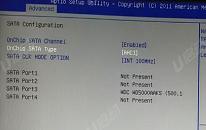 msi微星 神枪手 限量版笔记本如何
msi微星 神枪手 限量版笔记本如何
 LG gram Style 16笔记本安装win11系统教
LG gram Style 16笔记本安装win11系统教
 win7pe启动盘制作软件
win7pe启动盘制作软件
 u启动win 8pe系统维护工具箱_6.3免费
u启动win 8pe系统维护工具箱_6.3免费
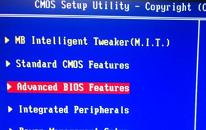 浪潮英政CP300L笔记本怎么进入bi
浪潮英政CP300L笔记本怎么进入bi
 联想昭阳 K4e 11代酷睿版笔记本安
联想昭阳 K4e 11代酷睿版笔记本安
 win10怎么安装视频教学
win10怎么安装视频教学
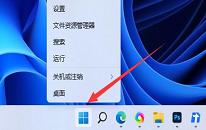 win11系统日志怎么查看
win11系统日志怎么查看
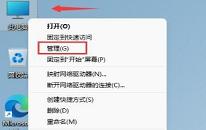 win11系统无法使用键盘怎么办
win11系统无法使用键盘怎么办

 联想win8改win7bios设置方法
联想win8改win7bios设置方法
 技嘉uefi bios如何设置ahci模式
技嘉uefi bios如何设置ahci模式
 惠普电脑uefi不识别u盘怎么办
惠普电脑uefi不识别u盘怎么办
 win8改win7如何设置bios
win8改win7如何设置bios
 bios没有usb启动项如何是好
bios没有usb启动项如何是好
 详析bios设置显存操作过程
详析bios设置显存操作过程
 修改bios让电脑待机不死机
修改bios让电脑待机不死机